Jquery有多达数十种选择器,把工作中会用到的常用选择器列出来,并逐一解释。
- 元素
$("tagName")
根据 标签名 选择所有该标签的元素
<script src="jquery.min.js"></script> <script> $(function(){ $("#b1").click(function(){ $("div").addClass("pink"); }); }); </script> <button id="b1">给所有的div元素增加背景色</button> <br> <br> <style> .pink{ background-color:pink; } </style> <div > Hello JQuery </div> <div > Hello JQuery </div> <div > Hello JQuery </div> - id$("#id")
根据 id 选择元素
id应该是唯一的,如果id重复,则只会选择第一个。
<script src="jquery.min.js"></script> <script> $(function(){ $("#b1").click(function(){ $("#d1").addClass("pink"); }); }); </script> <button id="b1">给id=d1的div增加背景色</button> <br> <br> <style> .pink{ background-color:pink; } </style> <div id="d1"> Hello JQuery </div> <div id="d2" > Hello JQuery </div> <div id="d3"> Hello JQuery </div> - 类
$(".className")
根据 class 选择元素
<script src="jquery.min.js"></script> <script> $(function(){ $("#b1").click(function(){ $(".d").addClass("pink"); }); }); </script> <button id="b1">给class='d'的div增加背景色</button> <br> <br> <style> .pink{ background-color:pink; } </style> <div class="d"> Hello JQuery </div> <div class="d" > Hello JQuery </div> <div > Hello JQuery </div> - 层级
$("selector1 selector2")
选择 selector1下的selector2元素 。
在本例中 选择id=d3的div下的span元素
<script src="jquery.min.js"></script> <script> $(function(){ $("#b1").click(function(){ $("div#d3 span").addClass("pink"); }); }); </script> <button id="b1">给id='d3'的div 下的 span 增加背景色</button> <br> <br> <style> .pink{ background-color:pink; } </style> <div class="d"> <span>Hello JQuery</span> </div> <div class="d" > <span>Hello JQuery</span> </div> <div id="d3" > <span>Hello JQuery</span> </div> - 最先最后
$(selector:first) 满足选择器条件的第一个元素
$(selector:last) 满足选择器条件的最后一个元素
<script src="jquery.min.js"></script> <script> $(function(){ $("#b1").click(function(){ $("div:first").addClass("pink"); }); $("#b2").click(function(){ $("div:last").addClass("pink"); }); }); </script> <button id="b1">第一个增加背景色</button> <button id="b2">最后一个增加背景色</button> <br> <br> <style> .pink{ background-color:pink; } </style> <div> <span>Hello JQuery</span> </div> <div > <span>Hello JQuery</span> </div> <div > <span>Hello JQuery</span> </div - 奇偶
$(selector:odd) 满足选择器条件的奇数元素
$(selector:even) 满足选择器条件的偶数元素
因为是基零的,所以第一排的下标其实是0(是偶数)
<script src="jquery.min.js"></script> <script> $(function(){ $("#b1").click(function(){ $("div:odd").toggleClass("pink"); }); $("#b2").click(function(){ $("div:even").toggleClass("green"); }); }); </script> <button id="b1">切换奇数背景色</button> <button id="b2">切换偶数背景色</button> <br> <br> <style> .pink{ background-color:pink; } .green{ background-color:green; } </style> <div> <span>Hello JQuery 0</span> </div> <div> <span>Hello JQuery 1</span> </div> <div > <span>Hello JQuery 2</span> </div> <div > <span>Hello JQuery 3</span> </div> <div > <span>Hello JQuery 4</span> </div> </div> <div > <span>Hello JQuery 5</span> </div> <div > <span>Hello JQuery 6</span> </div> - 可见性
$(selector:hidden) 满足选择器条件的不可见的元素
$(selector:visible) 满足选择器条件的可见的元素
注; div:visible 和div :visible(有空格)是不同的意思
div:visible 表示选中可见的div
div :visible(有空格) 表示选中div下可见的元素
<script src="jquery.min.js"></script> <script> $(function(){ $("#b1").click(function(){ $("div:visible").hide(); }); $("#b2").click(function(){ $("div:hidden").show(); }); }); </script> <button id="b1">隐藏可见的</button> <button id="b2">显示不可见的</button> <br> <br> <style> .pink{ background-color:pink; } </style> <div> <span>Hello JQuery 1</span> </div> <div > <span>Hello JQuery 2</span> </div> <div > <span>Hello JQuery 3</span> </div> <div > <span >Hello JQuery 4</span> </div> </div> <div > <span>Hello JQuery 5</span> </div> <div > <span>Hello JQuery 6</span> </div> - 属性
$(selector[attribute]) 满足选择器条件的有某属性的元素
$(selector[attribute=value]) 满足选择器条件的属性等于value的元素
$(selector[attribute!=value]) 满足选择器条件的属性不等于value的元素
$(selector[attribute^=value]) 满足选择器条件的属性以value开头的元素
$(selector[attribute$=value]) 满足选择器条件的属性以value结尾的元素
$(selector[attribute*=value]) 满足选择器条件的属性包含value的元素
注: 一般不要使用[class=className] 而应该使用.className
因为使用$("[class='className']") .toggleClass("anotherClassName")
会导致class变成className anotherClassName,再次 使用 [class=className] 就无法选中了
而.className没有这个问题。
<script src="jquery.min.js"></script> <script> $(function(){ $("#b1").click(function(){ $("div[id]").toggleClass("border"); }); $("#b2").click(function(){ $("div[id='pink']").toggleClass("border"); }); $("#b3").click(function(){ $("div[id!='pink']").toggleClass("border"); }); $("#b4").click(function(){ $("div[id^='p']").toggleClass("border"); }); $("#b5").click(function(){ $("div[id$='k']").toggleClass("border"); }); $("#b6").click(function(){ $("div[id*='ee']").toggleClass("border"); }); }); </script> <button id="b1">给有id属性的div切换边框</button> <button id="b2">给id=pink的div切换边框</button> <button id="b3">给有id!=pink属性的div切换边框</button> <button id="b4">给有id以p开头的div切换边框</button> <button id="b5">给有id以k结尾的div切换边框</button> <button id="b6">给有id包含ee的div切换边框</button> <br> <br> <style> .pink{ background-color:pink; } .green{ background-color:green; } .border{ border: 1px blue solid; } button{ margin-top:10px; display:block; } div{ margin:10px; } </style> <div id="pink"> id=pink的div </div> <div id="green"> id=green的div </div> <div > 没有id的div </div> - 表单对象
表单对象选择器 指的是选中form下会出现的输入元素
:input 会选择所有的输入元素,不仅仅是input标签开始的那些,还包括textarea,select和button
:button 会选择type=button的input元素和button元素
:radio 会选择单选框
:checkbox会选择复选框
:text会选择文本框,但是不会选择文本域
:submit会选择提交按钮
:image会选择图片型提交按钮
:reset会选择重置按钮
注意: 第7行
$("td[rowspan!=13] 后面有一个空格,表示层级选择器,如果没有就会出错$("td[rowspan!=13] "+value).toggle(500);
toggle(500) 表示在显示与隐藏之间来回切换,生效时间是500毫秒
注: :submit会把<button>元素选中,因为在一些浏览器中,<button>元素的type默认值是submit,所以会选中它。 关于这个问题,请移步参考:使用button元素提交数据
<script src="jquery.min.js"></script> <script> $(function(){ $(".b").click(function(){ var value = $(this).val(); $("td[rowspan!=13] "+value).toggle(500); }); }); </script> <style> table{ border-collapse:collapse; table-layout:fixed; width:80%; } table td{ border-bottom: 1px solid #ddd; padding-bottom: 5px; padding-top: 5px; } div button{ display:block; } </style> <table> <tr> <td rowspan="13" valign="top" width="150px"> <div > <button value=":input" class="b">切换所有的:input</button> <button value=":button" class="b">切换:button</button> <button value=":radio" class="b">切换:radio</button> <button value=":checkbox" class="b">切换:checkbox</button> <button value=":text" class="b">切换:text</button> <button value=":password" class="b">切换:password</button> <button value=":file" class="b">切换:file</button> <button value=":submit" class="b">切换:submit</button> <button value=":image" class="b">切换:image</button> <button value=":reset" class="b">切换:reset</button> </div> </td> <td width="120px">说明</td> <td width="120px">表单对象</td> <td width="">示例</td> </tr> <tr> <td >input按钮</td> <td >:button</td> <td><input type="button" value="input按钮"/></td> </tr> <tr> <td>button按钮</td> <td >:button</td> <td><button>Button按钮</button></td> </tr> <tr> <td>单选框</td> <td >:radio</td> <td><input type="radio" ></td> </tr> <tr> <td>复选框</td> <td >:checkbox</td> <td><input type="checkbox" ></td> </tr> <tr> <td>文本框</td> <td >:text</td> <td><input type="text" /></td> </tr> <tr> <td>文本域</td> <td ></td> <td><textarea></textarea></td> </tr> <tr> <td>密码框</td> <td >:password</td> <td><input type="password" /></td> </tr> <tr> <td>下拉框</td> <td ></td> <td><select><option>Option</option></select></td> </tr> <tr> <td>文件上传</td> <td >:file</td> <td> <input type="file" /></td> </tr> <tr> <td>提交按钮</td> <td >:submit</td> <td><input type="submit" /></td> </tr> <tr> <td>图片型提交按钮</td> <td >:image</td> <td><input type="image" src="http://how2j.cn/example.gif" /></td> </tr> <tr> <td>重置按钮</td> <td >:reset</td> <td><input type="reset" /></td> </tr> </table> - 表单对象属性
:enabled会选择可用的输入元素 注:输入元素的默认状态都是可用
:disabled会选择不可用的输入元素
:checked会选择被选中的单选框和复选框 注: checked在部分浏览器上(火狐,chrome)也可以选中selected的option
:selected会选择被选中的option元素
<head> <meta http-equiv="Content-Type" content="text/html; charset=UTF-8"> </head> <script src="jquery.min.js"></script> <script> $(function(){ $(".b").click(function(){ var value = $(this).val(); $("td[rowspan!=13] "+value).toggle(500); }); $(".b2").click(function(){ var value = $(this).val(); var options = $("td[rowspan!=13] "+value); alert("选中了"+options.length+"条记录!"); }); }); </script> <style> table{ border-collapse:collapse; table-layout:fixed; width:80%; } table td{ border-bottom: 1px solid #ddd; padding-bottom: 5px; padding-top: 5px; } div button{ display:block; } .border{ border: 1px blue solid; } </style> <table> <tr> <td rowspan="13" valign="top" width="120"> <div > <button value=":enabled" class="b">切换:enabled</button> <button value=":disabled" class="b">切换:disabled</button> <button value=":checked" class="b">切换:checked</button> <button value=":selected" class="b2">:selected数量</button> </div> </td> <td width="120">说明</td> <td width="120">表单对象属性</td> <td width="100px">示例</td> </tr> <tr> <td >enabled的按钮</td> <td >:enabled</td> <td><input type="button" enabled="enabled" value="enabled的按钮"/></td> </tr> <tr> <td >disabled的按钮</td> <td >:disabled</td> <td><input type="button" disabled="disabled" value="disabled的按钮"/></td> </tr> <td >选中的复选框</td> <td >:checked</td> <td> <input type="radio" checked="checked" ><br> <input type="radio" ><br> <input type="checkbox" ><br> <input type="checkbox" checked="checked" > </td> <tr> <td>选中的下拉列表</td> <td >:selected</td> <td> <select size="3" multiple="multiple"> <option selected="selected">1</option> <option >2</option> <option selected="selected">3</option> </select> </td> </table> <form> </form> - 当前元素
在监听函数中使用 $(this),即表示触发该事件的组件。
<script src="jquery.min.js"></script> <script> $(function(){ $("#b1").click(function(){ $(this).hide(); }); }); </script> <button id="b1">点击隐藏</button>








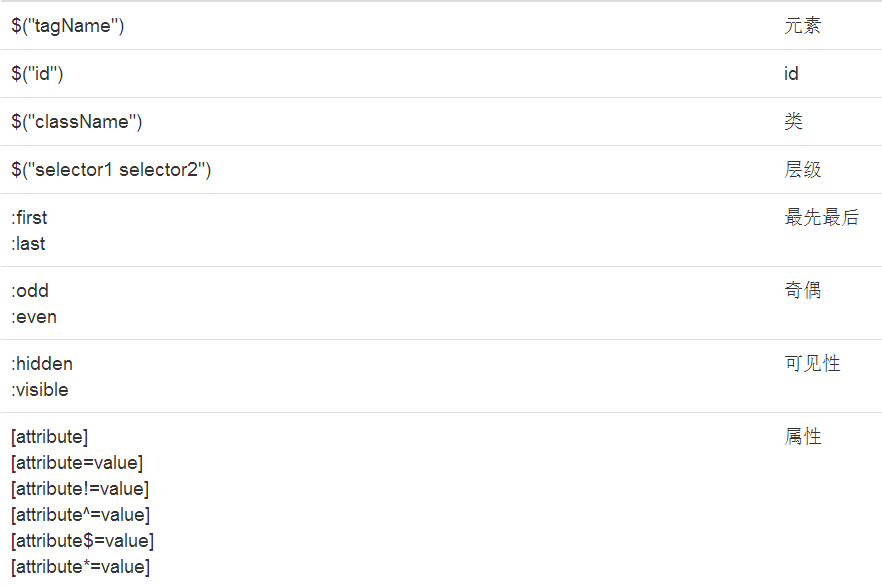















 550
550

 被折叠的 条评论
为什么被折叠?
被折叠的 条评论
为什么被折叠?








